Esamų svetainių tvarkymas
Pastaba
- Nuo 2022 m. spalio mėn. „Power Apps“ portalai tampa „Power Pages“.
- Ši tema taikoma senesnėms galimybėms. Norėdami gauti naujausios informacijos, eikite į „Microsoft Power Pages“ instrukciją.
Jei svetainę (portalą) sukūrėte naudodami Power Apps arba Power Pages, ji matoma, kai prisijungiate Power Pages pagrindinio puslapio dalyje Aktyvios svetainės .
Norėdami valdyti svetainę, pasirinkite Daugiau svetainės komandų (...) ir pasirinkite veiksmą iš išplečiamojo sąrašo parinkčių.
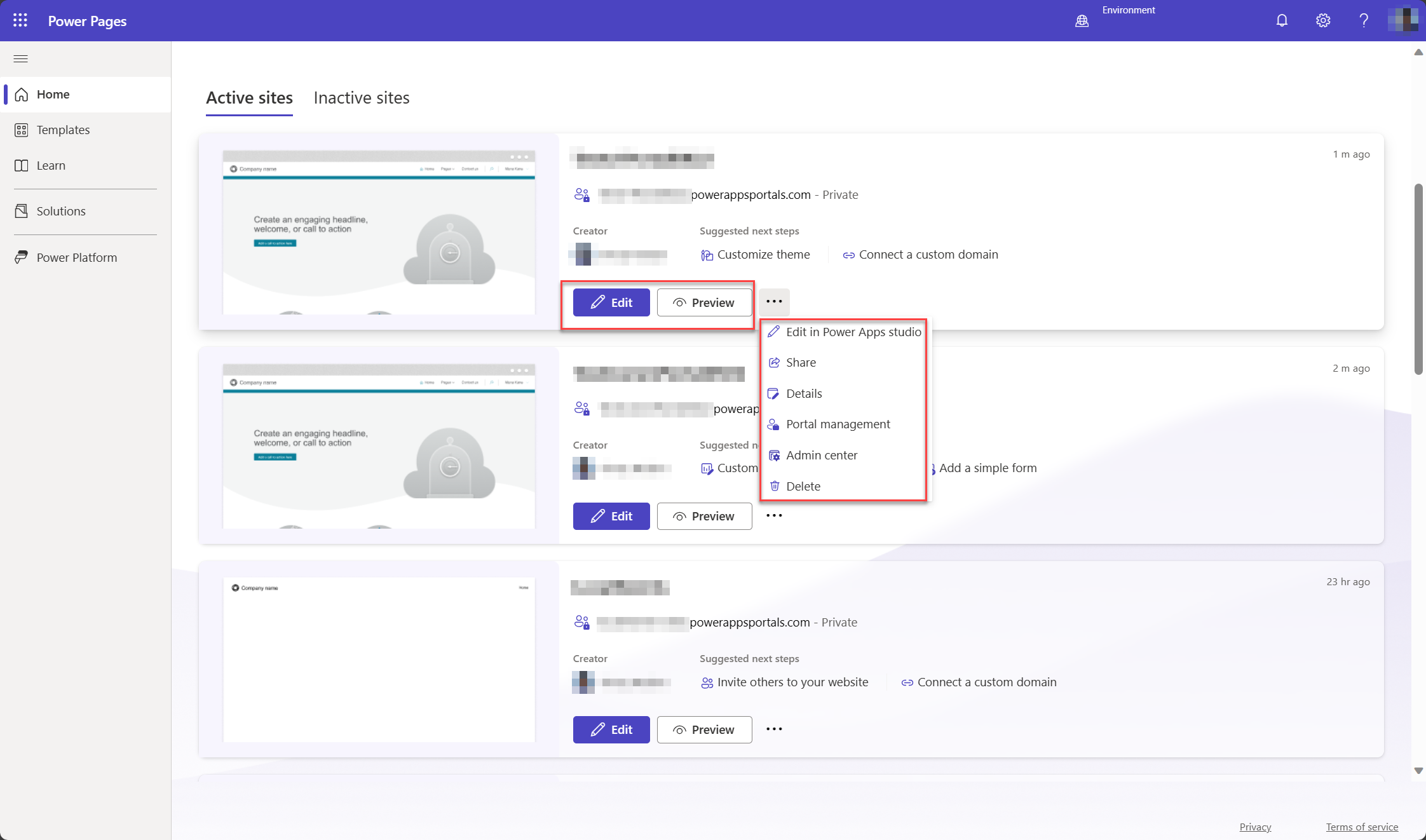
Redagavimas
Pasirinkite Redaguoti, kad atidarytumėte svetainę Power Pages dizaino studijoje. Jei jūsų svetainė buvo sukurta naudojant Power Apps portalus (ir jums labiau patinka), taip pat galite pasirinkti Redaguoti portaluose Power Apps, kad galėtumėte redaguoti svetainės turinį ir komponentus.
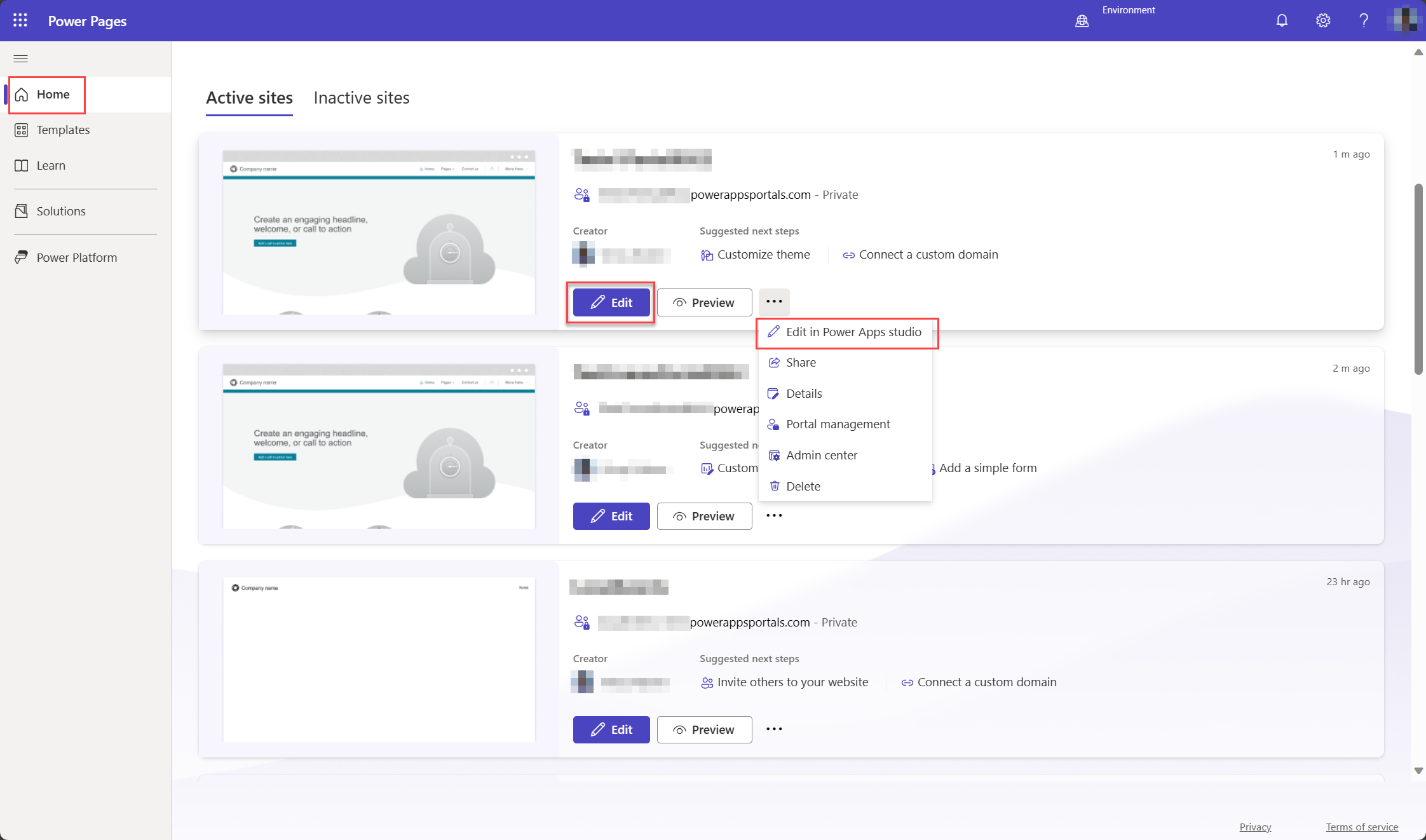
Power Apps portalai "Studio" reikalauja kontakto įrašo su el. pašto adresu portaluser@powerappsportals.com , kad veiktų kai kurios jo funkcijos. Šis kontakto įrašas yra sukuriamas automatiškai, kai pirmą kartą redaguojate portalą.
Šis kontakto įrašo sukurti gali nepavykti dviem atvejais:
- Jei turite vieną ar daugiau kontaktų lentelės laukų, nustatytų kaip reikalaujama.
- Jei jūsų svetainėje yra verslo logika (pvz., sinchroniniai priedai arba darbo eigos, ribojančios kontaktų kūrimą)
Bet kuriuo atveju rodomas klaidos pranešimas:
Contact creation failed
A contact with an email address portaluser@powerappsportals.com must be created before you can edit your portal. Please create this contact manually.
Kai pamatysite šį klaidos pranešimą, rankiniu būdu sukurkite kontakto įrašą su el. pašto adresu portaluser@powerappsportals.com , kad išspręstumėte klaidą.
Peržiūros
Atidaro portalą, kad peržiūrėtų svetainę. Ši parinktis padeda matyti portalą tokį, koks jis atrodo jūsų klientams.
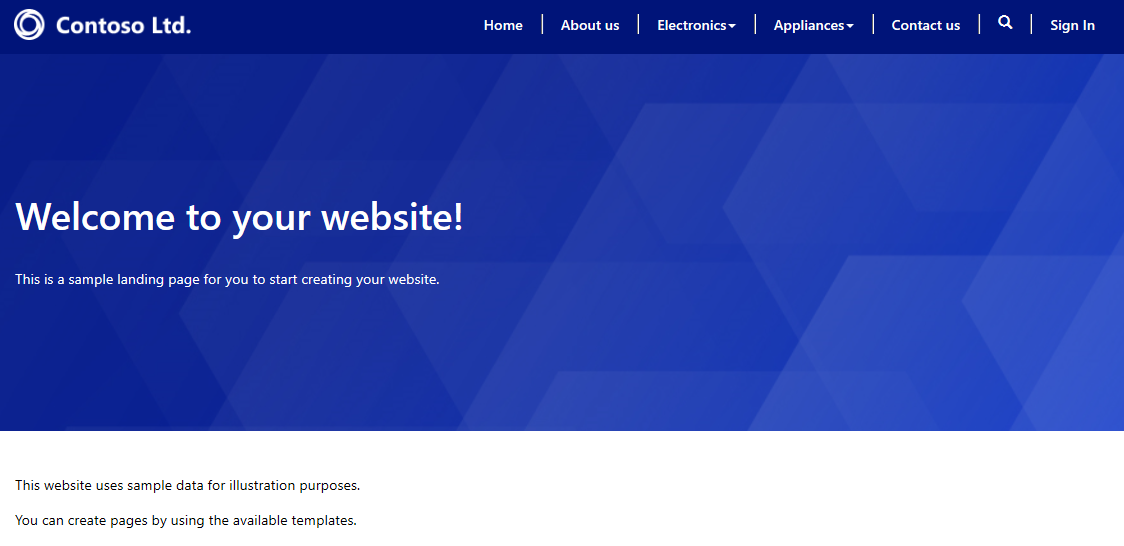
Atidarę portalą taip pat galite naršyti svetainę pasirinkę Naršyti svetainę „Power Apps“ portalų studijoje, kad matytumėte atliktus svetainės pakeitimus. Svetainė atidaroma naujame skirtuke su svetainės URL.
Bendrinti
Bendrinkite savo portalo žiniatinklio svetainės adresą su vartotojais su teisėmis jį peržiūrėti.
Bendrinimas su vidiniais vartotojais
Norėdami bendrinti portalą su vidiniais vartotojais, pirmiausia turite sukurti saugos vaidmuo, tada priskirti vartotojus saugos vaidmuo, kad jie galėtų naudotis portalu.
Pastaba
Jei esate „Microsoft Dataverse” vartotojas ir neturite atitinkamų portalo lentelių teisių, jums gali būti rodomi klaidos pranešimai, pavyzdžiui, „Neturi prieigos šios aplinkos sprendimų peržiūrai.“ arba „Negalite peržiūrėti šios aplinkos svetainės.“. Rekomenduojama, kad jums būtų priskirtas atitinkamos „Dataverse“ duomenų bazės sistemos administratoriaus saugos vaidmuo.
1 veiksmas: sukurkite saugos vaidmenį
Srities Šio portalo bendrinimas dalyje Saugos vaidmens kūrimas pasirinkite Saugos vaidmenys. Rodomas visų sukonfigūruotų saugos vaidmenų sąrašas.
Įrankių juostoje Veiksmai pasirinkite Naujas.
Lange Naujas saugos vaidmuo įveskite vaidmens pavadinimą.
Nustatykite teises visoms jūsų portale naudojamoms lentelėms.
Baigę konfigūruoti saugos vaidmenį, įrankių juostoje pasirinkite Įrašyti ir uždaryti.
Norėdami gauti informacijos apie saugos vaidmenis ir teises, žr. Saugos vaidmenys ir teisės.
2 veiksmas: saugos vaidmens priskyrimas vartotojams
Srities Šio portalo bendrinimas dalyje Saugos vaidmens priskyrimas vartotojams pasirinkite Vartotojai. Rodomas visų vartotojų sąrašas.
Pažymėkite vartotoją, kuriam norite priskirti saugos vaidmenį.
Pasirinkite Valdyti vaidmenis.
Pastaba
Jei komandų juostoje nematote mygtuko Valdyti vaidmenis, turite pakeisti klientą, kad URL forceUCI būtų 0. Pavyzdžiui, https://<org_url>/main.aspx?pagetype=entitylist&etn=systemuser&forceUCI=0
Dialogo lange Vartotojų vaidmenų valdymas pasirinkite anksčiau sukurtą saugos vaidmenį ir paspauskite Gerai.
Bendrinimas su išoriniais vartotojais
Jūsų portalas turėtų veikti anonimiškai ir būti prieinamas išoriniams vartotojams. Jei norite išbandyti išplėstines vaidmenų ir teisių valdymo galimybes išoriniams vartotojams, skaitykite Portale naudojamo kontakto konfigūravimas, Kontaktų pakvietimas į jūsų portalus, Portalams skirtų žiniatinklio vaidmenų kūrimas, Lentelės teisių priskyrimas.
Administravimo centras
Rodomi portalo parametrai ir galite pakeisti portalo pavadinimą. Taip pat galite eiti nustatyti savo portalo licencijavimą ir išplėstinius veiksmus, pvz., administruoti portalą portalų Power Apps administravimo centre ir dirbti su svetainės parametrais.
Licencijavimas
Gamybos portaluose sekcijos Licencijavimas vidiniams vartotojams ir Licencijavimas išoriniams vartotojams yra matomos portalo parametrų skyde, atsižvelgiant į jūsų aplinkos licencijavimo sąranką. Sužinokite daugiau apie „Power Apps“ planus vienai programai, einamuosius atsiskaitymus.
Pastaba
Kai atidarote portalo išsamios informacijos puslapio įrankių juostos elementą Parametrai, portalo parametrų skyde nėra matomi skyriai Licencijų išdavimas vidiniams vartotojams ir Licencijų išdavimas išoriniams vartotojams.
Delete
Panaikinamas portalas ir nuomojami ištekliai. Panaikinus portalą, jo URL tampa nepasiekiamas. Portalo naikinimas neturi įtakos jokioms jūsų aplinkoje esančioms portalo konfigūracijoms ar sprendimams ir jie lieka tokie, kokie yra. Jei norite visiškai pašalinti portalo konfigūracijas iš savo aplinkos, rankiniu būdu panaikinkite portalo konfigūracijas. Panaikinimui naudokite portalo valdymo programą ir panaikinkite atitinkamą portalo svetainės įrašą.
Pastaba
- Jei neturite pakankamai teisių portalui panaikinti, rodomas šis klaidos pranešimas.
Permission denied
You do not have sufficient privileges to delete the portal [Name] portal.
Portalui panaikinti reikalingas sistemos administratoriaus vaidmuo. Be to, jūs turite būti portalo programos Microsoft Entra ID savininkas. Portalą sukūręs vartotojas pagal numatytuosius parametrus yra savininkas ir gali panaikinti portalą. Informacijos apie tai, kaip įtraukti save kaip savininką, ieškokite Įtraukti save kaip taikomosios programos Microsoft Entra savininką. - Jums pašalinus portalą ir sukūrus naują portalą su skirtingu URL, autentifikavimo tiekėjo konfigūravimas turi būti sukonfigūruotas naujam portalui, tam kad jis tinkamai veiktų. Norėdami sukonfigūruoti autentifikavimo tiekėją, eikite į Pradžia su autentifikavimo konfigūravimu.
Visiškas portalo panaikinimas
Norėdami sužinoti, kaip visiškai panaikinti portalą, eikite į Portalo naikinimas.
Informacija
Rodoma išsami informacija, pavyzdžiui, portalo savininkas, portalo sukūrimo ir paskutinio modifikavimo data ir laikas, portalo URL ir tapatybės teikėjo parametrai.
Paskesni veiksmai
Taip pat žr.
Suprasti, kaip portalai jungiasi prie „Microsoft Dataverse“ aplinkos
Serverio talpyklos portaluose supratimas ir išvalymas
Pastaba
Ar galite mums pranešti apie dokumentacijos kalbos nuostatas? Atlikite trumpą apklausą. (atkreipkite dėmesį, kad ši apklausa yra anglų kalba)
Apklausą atliksite per maždaug septynias minutes. Asmeniniai duomenys nėra renkami (privatumo nuostatos).